İlgili Konular
[LCD Monitör] SMART KVM Tanıtımı
Daha ayrıntılı talimatlar sağlamak için, (AKILLI KVM Tanıtımı) hakkında daha fazla bilgi edinmek için aşağıdaki ASUS Youtube video bağlantısına da tıklayabilirsiniz.
Smart KVM ile iki dünyanın en iyisini yaşayın. Bu yenilikçi özellik, monitöre bağlı iki cihazı tek bir klavye ve mouse ile kontrol etmenizi sağlar. Ekstra donanım veya yazılıma gerek yoktur. Sadece takın ve tek bir ekranda oyun ile iş arasında zahmetsizce geçiş yapın. Smart KVM ile iki cihaz arasında kopyala-yapıştır bile yapabilirsiniz.
(Örnek: ROG Strix XG49WCR modeli) 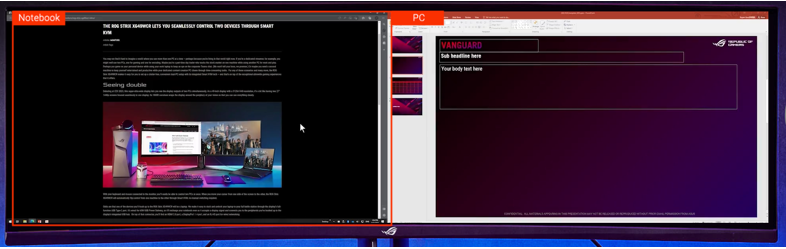
Kaynak bağlantı ayarları:
1. Kaynak bağlantısı için iki ayar vardır.
”USB-C ve DP+USB-B” veya ”USB-C ve HDMI+USB-B”. 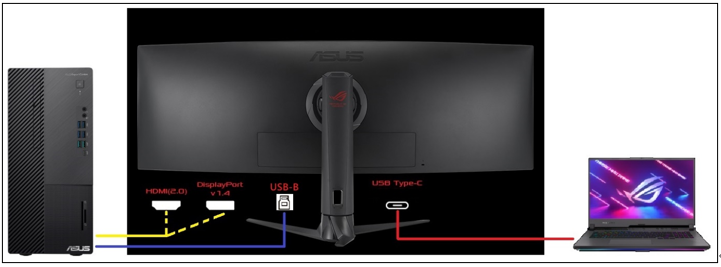
2. PIP/PBP kaynağını ayarlamak için sol kaynak ve sağ kaynak seçilir. Giriş için üç arayüz seçeneği vardır: USB-C, DisplayPort ve HDMI. (Mevcut yapılandırmalar "[USB-C ve DP+USB-B]" veya "[USB-C ve HDMI+USB-B]"). 
Ekran ayarı PIP/PBP modu:
1. Monitörün altındaki kontrol düğmelerini kullanarak monitör menüsünü PIP/PBP ayarına getirin ve gerekli modu görüntülemek için PIP/PBP moduna dokunun. 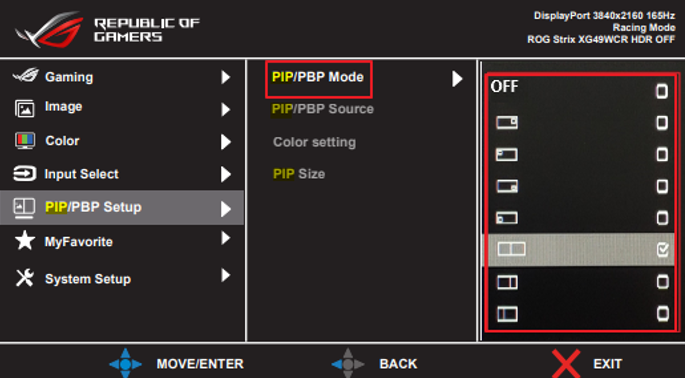
3. Smart KVM kurulumu ve kullanımı:
1.Kaynak bağlantısı için iki ayar vardır, ”USB-C ve DP+USB-B” veya ”USB-C ve HDMI+USB-B”.
2. Bağlantı ve ayarlama yapıldıktan sonra, masaüstü ve dizüstü bilgisayarda Windows üzerinde Smart KVM yükleniyor görüntülenecektir. 
Ve bu uygulamanın cihazınızda bu işlevi gerçekleştirmesine izin verin, lütfen Evet’e tıklayın. 
3. Kurulum tamamlandığında, klavye ve mouse fonksiyonlarını masaüstü veya dizüstü bilgisayarınızdan paylaşabilirsiniz.
4. Dosya kopyalama işlevi, dosyayı kopyalamak için tıklayın, hedef bilgisayara gidip yapıştırmak için tıklayın.
5. Bağlantı başarılı olursa, aşağıdaki simge görev çubuğunda görünecektir. 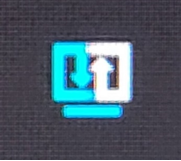
S&Y:
S1: Bağlantı başarısız olursa ne yapmalı? 
Öncelikle, lütfen kabloyu (USB-C/USB-B) tekrar takıp çıkarın ve bu iki ayarın kaynak bağlantısını doğrulayın, ”USB-C ve DP+USB-B” veya ”USB-C ve HDMI+USB-B”nin doğru şekilde bağlandığından emin olun.
Masaüstü ve dizüstü bilgisayarlarda Windows, Smart KVM yükleniyor… olarak görüntülenecektir. 
Ve bu uygulamanın cihazınızda bu işlevi gerçekleştirmesine izin verin, lütfen Smart KVM programını yüklemeyi kabul etmek için Evet'e tıklayın.
Eğer başarısız olursa: Lütfen aşağıda gösterilen konuma tıklayın CD Sürücüsü(D:) SmartKVM, SmartKVM.exe'ye tıklayın, Smart KVM'yi yeniden yükleyin. 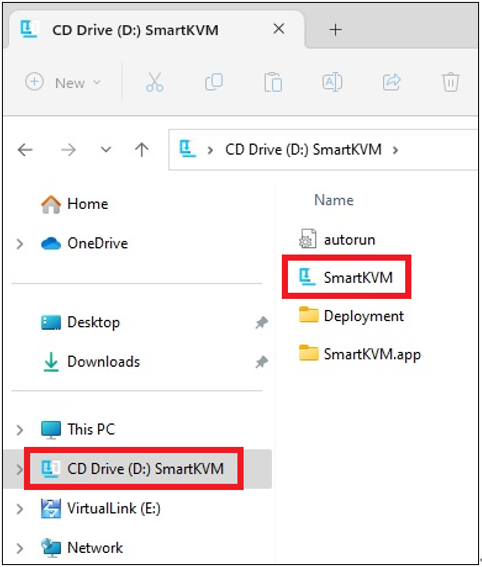
2. SMART KVM kısayol tuşları da sağlanmıştır Alt+S, masaüstü veya dizüstü bilgisayardan bireysel klavye ve mouse işlevlerini kolayca değiştirmenizi sağlar.
3: USB Type-C PD 90W şarj fonksiyonu etkinleştirildiğinde, USB Hub fonksiyonu devre dışı bırakılır (USB 3.2 Gen 1 Type-A/Type-B kullanılamaz) ve HDR fonksiyonu desteklenmez.
(Örnek: ROG Strix XG49WCR modeli) : Sistem Kurulumu->USB-C Şarj->90W[V]

*USB Type-C PD 90W şarj işlevini etkinleştirirken, USB Hub işlevi devre dışı bırakılır (3*USB 3.2 Gan 1 Type-A kullanılamaz).
S2.Windows [USB aygıtı tanınmadı] uyarısı mı veriyor?
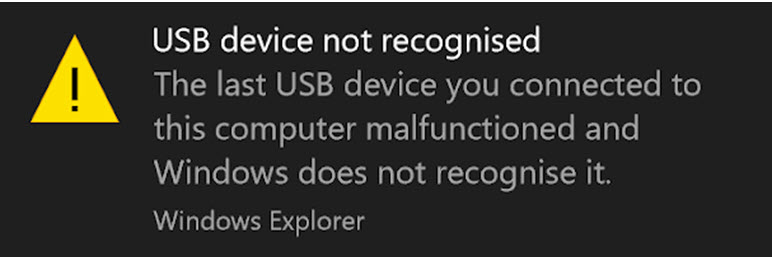
Olayın açıklaması:Monitör, Smart kvm işleviyle donatılmıştır. Bağlandığında, Smart kvm’nin sanal disk işlevi etkinleştirilir ve ilgili driver yüklenir. Ancak, bu işlev etkinleştirilmezse ve USB bağlanırsa, Windows tanınmayan bir uyarı görüntüler. Bu uyarı normal bir durumdur ve diğer işlevlerin kullanımını etkilemez. 3.(Smart KVM kurulumu ve kullanımı: ) paragrafına geri dönüp Smart KVM programını yüklemeyi kabul etmeniz önerilir
Hala sorun yaşıyorsanız, yerel ASUS servisiyle iletişime geçebilirsiniz.